Hướng Dẫn Phân Tích Từ Khóa Bằng Công Cụ Google Keyword Planner
Nếu ai đó đã từng là một Seoer lão làng thì công việc phân tích từ khóa bằng công cụ Google Keyword Tool ko còn quá xa lạ. Để tiến hành Seo một từ khóa nào đó, trước tiên người làm SEO cần phân tích chọn lựa những từ khóa có mức độ cạnh tranh thấp nhất có thể và có tỉ lệ tìm kiếm cao. Việc này có tầm ảnh hưởng rất lớn đến việc khi chúng ta đã có kết quả trong SEP và giá trị của nó đem lại có đạt doanh thu cho mình hay ko.
Nhưng cách đây vài tháng, Google đã cho người dùng thử nghiệm 1 công cụ hoàn toàn mới đó là Google Keyword Planner và cho đến bây giờ, công cụ này đã hoàn toàn thây thế Google Keyword Tool trong việc tìm kiếm từ khóa của Google. Đối với các bạn quen sử dụng Google Keyword Tool thì việc chuyển đổi qua dùng Google Keyword Planner sẽ có một phần bỡ ngỡ, nhưng với bài hướng dẫn của mình dưới đây, mình tin chắc bạn sẽ có một cách nhìn khác về công cụ tìm kiếm từ khóa mới của Google này.
Click vào đây để bắt đầu với Google Keyword Planner :https://adwords.google.com/ko/KeywordPlanner
Để sử dụng các dịch vụ của Google, họ thường yêu cầu chúng ta login tài khoản Google vào để thực hiện và sử dụng các dịch vụ của họ, việc này cũng không tốn nhiều thời gian của bạn. Bạn chỉ cần login tài khoản Google của bạn và bắt đầu trải nghiệm.
Về giao diện, Google Keyword Planner có 1 sự thây đổi hoàn toàn so với Google Keyword Tool, cách bố trí nơi nhập dữ liệu cũng khác hoàn toàn.
Để thuận tiện cho việc sử dụng, các bạn nên chuyển đổi ngôn ngữ sang tiếng Việt. Để chọn tiếng Việt. Bạn vàoMy account > Preferences > Chọn Edit bên cạnh mục Language and number preferences > Chọn Vietnamese > Save changes. Nếu bạn sử dụng trình duyệt Google Chrome tiếng việt thì mặc định ngôn ngữ sẽ là tiếng việt bạn ko cần thực hiện thao tác này nữa :)
Nhưng cách đây vài tháng, Google đã cho người dùng thử nghiệm 1 công cụ hoàn toàn mới đó là Google Keyword Planner và cho đến bây giờ, công cụ này đã hoàn toàn thây thế Google Keyword Tool trong việc tìm kiếm từ khóa của Google. Đối với các bạn quen sử dụng Google Keyword Tool thì việc chuyển đổi qua dùng Google Keyword Planner sẽ có một phần bỡ ngỡ, nhưng với bài hướng dẫn của mình dưới đây, mình tin chắc bạn sẽ có một cách nhìn khác về công cụ tìm kiếm từ khóa mới của Google này.
Click vào đây để bắt đầu với Google Keyword Planner :https://adwords.google.com/ko/KeywordPlanner
Để sử dụng các dịch vụ của Google, họ thường yêu cầu chúng ta login tài khoản Google vào để thực hiện và sử dụng các dịch vụ của họ, việc này cũng không tốn nhiều thời gian của bạn. Bạn chỉ cần login tài khoản Google của bạn và bắt đầu trải nghiệm.
Về giao diện, Google Keyword Planner có 1 sự thây đổi hoàn toàn so với Google Keyword Tool, cách bố trí nơi nhập dữ liệu cũng khác hoàn toàn.
Để thuận tiện cho việc sử dụng, các bạn nên chuyển đổi ngôn ngữ sang tiếng Việt. Để chọn tiếng Việt. Bạn vàoMy account > Preferences > Chọn Edit bên cạnh mục Language and number preferences > Chọn Vietnamese > Save changes. Nếu bạn sử dụng trình duyệt Google Chrome tiếng việt thì mặc định ngôn ngữ sẽ là tiếng việt bạn ko cần thực hiện thao tác này nữa :)
Để tiến hành chiến dịch kiểm tra từ khóa của bạn, bạn click chuột vào ô Tìm kiếm ý tưởng từ khóa và nhóm quảng cáo mới .
Sau khi lựa chọn, nó sẻ hiện 1 ô để các bạn nhập thông tin từ khóa bạn muốn kiểm tra. Ví dụ mình nhập từ khóa “phim hai” vào ô tìm kiếm.
Sau đó bạn nhập từ khóa muốn kiểm tra vào trường nhập thông tin. Ở đây mình nhập từ "iPhone 5s" vào ô tìm kiếm.
Tại cửa sổ này bạn cần lưu ý đến kết quả trả về quả Google Keyword Planner, bạn muốn kết quả chính xác đến từng quốc gia và các ngôn ngữ tìm kiếm, bạn hãy lưu ý đến ô Nhắm Mục Tiêu . Bạn có thể lựa chọn ngôn ngữ mà bạn muốn tìm kiếm. Ở đây mình muốn tìm thống kê cho từ khóa iPhone 5s và ngôn ngữ tiếng việt
Ngoài ra Google Keyword Planner còn cung cấp thêm các lựa chọn ở mục Tùy chỉnh tìm kiếm của bạn. Tại đây bạn có các lựa chọn nâng cao cho từ khóa…
Khi bạn đã hoàn thành các tùy chỉnh về từ khóa bạn cần lấy thông tin. Bạn nhấn vào nút Lấy ý tưởng. Khi đó mặc định Google Keyword Planner sẽ hiện ra 2 tap mới chọn bạn lựa chọn. Đó là Ý tưởng nhóm quảng cáo và Ý tưởng từ khóa
Đầu tiên mình xin nói về tab Ý tưởng nhóm quảng cáo. Nhiều bạn thường nghĩ rằng Google Keyword Planner không hiện các ý tưởng liên quan cho key mình đang tìm kiếm. Nhưng nhiều bạn đã sai lầm khi không chú ý đến thanh tab này. Đây chính là nơi tập trung những nhóm ý tưởng nhỏ cho keyword của mình.
Với keyword iPhone 5s mình đang tìm kiếm thì chỉ cần kích vào ô Các từ khóa như: Iphone4… thì ngay lập tức sẽ hiện ra rất nhiều keyword liên quan mà có chữ iPhone 5s bên trong từ khóa. Ngoài ra còn có nhiều nhóm từ liên quan đến keyword để bạn tìm kiếm và lựa chọn bên dưới.
Các từ khóa liên quan.
Tiếp theo là tab Ý tưởng từ khóa. Tại đây Google Keyword Planner sẽ hiện chỉ số cụ thể của keyword mà bạn muốn kiểm tra kèm theo nó là rất nhiều các keyword liên quan đến từ khóa bạn tìm kiếm. Nếu bạn đã từng dùng Google Keyword Tool thì không còn lạ gì với nó nữa rồi. Nên mình không nói cụ thể về nó nữa.
Mình thấy Google Keyword Planner có bổ sung 1 công cụ rất hay mà Google Keyword Tool ẩn đi ít người biết. Đó là công cụ Số lần tìm kiếm trong 12 tháng. Đó là một biểu tượng nhỏ ở sau ô từ khóa. Chỉ cần rê chuột vào biểu tượng này thì thông tin tìm kiếm trong 12 tháng của keyword sẽ được hiện ra. Quá tuyệt vời phải không nào!
Số Lần Tìm Kiếm Trong 12 Tháng.
Để đảm bảo lượng search là chính xác so với con số thực của người tìm kiếm. Bạn nên chọn “Đối sách chính xác”. Để lựa chọn chức năng này. Bạn có thể xem hình phía dưới.
Để xem thống kê số lượng tìm kiếm từ lớn đến nhỏ hay từ nhỏ đến lớn bạn chỉ cần kích chuột vào ô “Số lần tìm kiếm tr.bình hàng tháng” thì Google plan sẽ tự động thống kê theo thứ tự bạn mong muốn.
Với các tính năng mà Google Keyword Planner mang lại, mình nghĩ nó hoàn toàn xứng đáng để thay thế cho công cụ phân tính từ khóa trước đó là Google Keyword Tool .
Chúc các bạn thành công với Google Planner Tool .
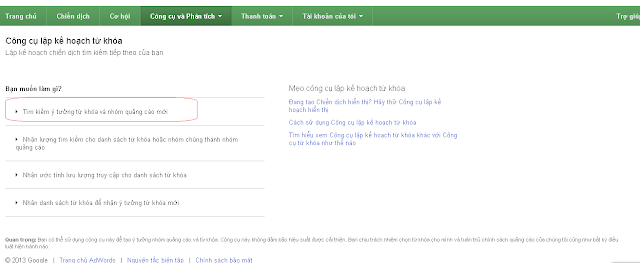
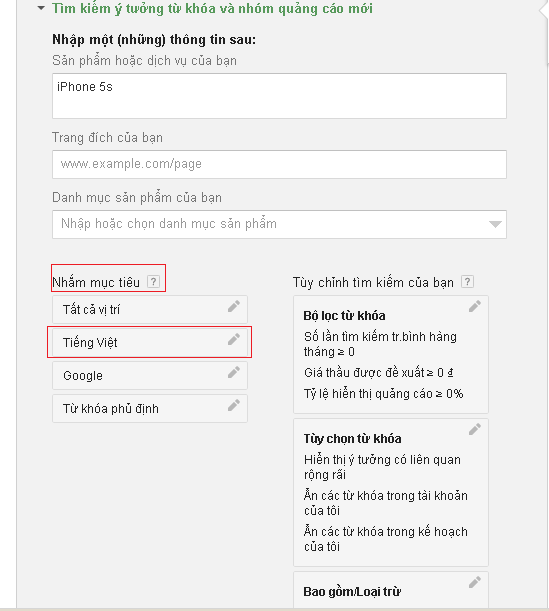





















Post a Comment